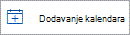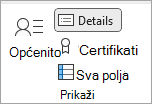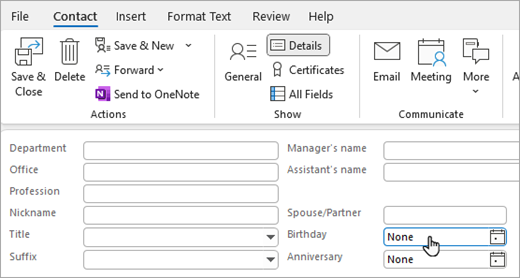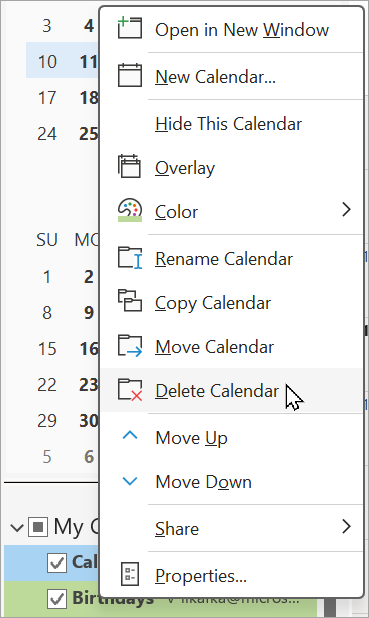Dodavanje kalendara rođendana i podsjetnika u programu Outlook
Primjenjuje se na
Outlook vam može pomoći u praćenju nadolazećih rođendana i godišnjica. Kalendari rođendana dostupni su u novi Outlook i web-pregledniku programa Outlook kao što su Outlook.com ili Outlook na webu. Ako omogućite kalendar rođendana u novom programu Outlook, a zatim se vratite na klasični, kalendar će se prikazati u odjeljku Moji kalendari. U klasičnom programu Outlook podsjetnici se po zadanom dodaju kada kontaktu programa Outlook dodate rođendan ili obljetnicu.
Odaberite mogućnost kartice u nastavku za verziju programa Outlook koju koristite. Koju verziju programa Outlook imam?
Napomena: Ako koraci ispod oveNovi Outlook ne funkcioniraju, možda još ne koristite novi Outlook za Windows. Odaberite Klasični Outlook i slijedite te korake.
Unovi Outlook, imate mogućnost:
Dodavanje kalendara rođendana | Upravljanje rođendanima za kontakte | Brisanje rođendana
Dodavanje kalendara rođendana unovi Outlook
Kalendar rođendana koristi podatke u kontaktima da bi vam pomogao pratiti rođendane. Da biste mogli vidjeti rođendane, morate dodati kalendar rođendana. Kada dodate kalendar rođendana, događaji će se stvoriti za sve rođendane koji su već uključeni u kontakte.
Napomena: Dodavanje kalendara rođendana iz kontakata u kalendar može potrajati nekoliko sati.
-
U navigacijskom
-
Odaberite Dodaj kalendar.
-
U prozoru Dodavanje kalendara odaberite Rođendani.
-
U odjeljku Rođendani odaberite ili potvrdite račun na koji želite dodati kalendar rođendana.
-
Potvrdite okvir Uključi kalendar rođendana.
Prikaz kalendara rođendana
Nakon dodavanja kalendara rođendana možete ga dodati u aktivne kalendare. Da biste prilagodili kalendar, odaberite Dodatne mogućnosti .
-
Odaberite
-
Proširite Odjeljak Moji kalendari i odaberite mogućnost rođendana. Kada je to odabrano, svi rođendani koje ste spremili za kontakt prikazat će se na dan.
Skrivanje kalendara rođendana
Ako ne želite da se prikazuju rođendani, možete isključiti prikaz kalendara rođendana.
-
Odaberite
-
Proširite Odjeljak Moji kalendari i poništite odabir mogućnosti rođendana. Pomoću ovog izbornog gumba uključite ili isključite rođendane.
Upravljanje rođendanima za kontakte unovi Outlook
Kalendar rođendana povezan je s kontaktima u Osobe.
-
Ako postojećem kontaktu dodate rođendan, rođendan će se dodati u kalendar. Možda će biti kašnjenja prije dodavanja rođendana u kalendar.
-
Kada dodate rođendan u kalendar, dodajete novi kontakt.
Dodavanje rođendana postojećem kontaktu
-
U navigacijskom oknu odaberite Osobe
-
Pronađite kontakt kojemu želite dodati rođendan.
-
Desnom tipkom miša kliknite kontakt, a zatim odaberite Uređivanje.
-
Pomaknite se prema dolje na stranici kontakta, odaberite Dodaj druge > rođendan.
-
Unesite rođendan i odaberite Spremi.
Napomena: Možda će se pojaviti odgoda prije nego što se rođendan doda u kalendar rođendana.
Dodavanje rođendana u kalendar rođendana
Dodavanje rođendana izravno u kalendar rođendana stvorit će i novi kontakt.
-
Odaberite
-
Odaberite Kalendar rođendana > Novi rođendan.
-
Otvorit će se novi obrazac kontakta.
Unesite ime i datum rođenja osobe, a zatim odaberite Stvori.
Napomena: Možda će biti nekoliko minuta odgode prije dodavanja rođendana u kalendar rođendana.
Uređivanje kontakta povezanog s rođendanom
-
Odaberite
-
U kalendaru Rođendan pronađite rođendan koji želite urediti, a zatim odaberite Uređivanje.
-
Unesite željene promjene, a zatim odaberite Spremi.
Brisanje rođendana
-
Odaberite
-
U kalendaru Rođendan pronađite rođendan koji želite ukloniti, a zatim odaberite Izbriši.
Napomena: Brisanjem rođendana događaj se uklanja iz kalendara, ali se neće izbrisati kontakt.
Rođendani i godišnjice mogu se pratiti za svaki kontakt programa Outlook i spremaju se kao godišnji ponavljajući događaji koji se prikazuju u kalendaru i To-Do traci.
Unesite rođendan ili obljetnicu u Osobe klasičnom programu Outlook
-
Ako je to postojeći kontakt, u
-
Na kartici Kontakt u grupi Prikaz odaberite Detalji.
-
Unesite datum u okvir Rođendanili Obljetnica .
Napomena: Ako dodajete rođendan postojećem kontaktu, prikaz rođendana u kalendaru rođendana može potrajati nekoliko minuta. To je rijetkost, ali u slučaju da se rođendan dodan postojećem kontaktu ne pojavi u kalendaru rođendana, kontakt možete ukloniti iz programa Osobe, ponovno dodati kontakt, a rođendan će se pojaviti u kalendaru rođendana.
Skrivanje i brisanje kalendara rođendana
Možete isključiti prikaz kalendara Rođendani ili ga u potpunosti izbrisati. Brisanjem kalendara rođendana nećete izbrisati kontakte ni spremljene rođendane kontakata.
-
U klasičnom programu Outlook otvorite kalendar.
-
Sakrijte ili pokažite kalendar Rođendani tako da potvrdite okvir pokraj njega.
-
Kalendar Rođendani izbrišite tako da desnom tipkom miša kliknete naziv kalendara Rođendani u navigacijskom oknu, a zatim odaberete Izbriši kalendar.
U programu Outlook na Outlook.com webu možete sljedeće:
Dodavanje kalendara rođendana | Upravljanje rođendanima za kontakte | Brisanje rođendana
Dodavanje kalendara rođendana u programu Outlook na webu ili Outlook.com
Kalendar rođendana koristi podatke u kontaktima da bi vam pomogao pratiti rođendane. Da biste mogli vidjeti rođendane, morate dodati kalendar rođendana. Kada dodate kalendar rođendana, događaji će se stvoriti za sve rođendane koji su već uključeni u kontakte.
Napomena: Dodavanje kalendara rođendana iz kontakata u kalendar može potrajati nekoliko sati.
-
U navigacijskom
-
Odaberite Dodaj kalendar.
-
U prozoru Dodavanje kalendara odaberite Rođendani.
-
U odjeljku Rođendani odaberite ili potvrdite račun na koji želite dodati kalendar rođendana.
-
Potvrdite okvir Uključi kalendar rođendana.
Prikaz kalendara rođendana
Nakon dodavanja kalendara rođendana možete ga dodati u aktivne kalendare. Da biste prilagodili kalendar, odaberite Dodatne mogućnosti .
-
Odaberite
-
Proširite Odjeljak Moji kalendari i odaberite mogućnost rođendana. Kada je to odabrano, svi rođendani koje ste spremili za kontakt prikazat će se na dan.
Skrivanje kalendara rođendana
Ako ne želite da se prikazuju rođendani, možete isključiti prikaz kalendara rođendana.
-
Odaberite
-
Proširite Odjeljak Moji kalendari i poništite odabir mogućnosti rođendana. Pomoću ovog izbornog gumba uključite ili isključite rođendane.
Upravljanje rođendanima za kontakte u programu Outlook na webu ili Outlook.com
Kalendar rođendana povezan je s kontaktima u Osobe.
-
Ako postojećem kontaktu dodate rođendan, rođendan će se dodati u kalendar. Možda će biti kašnjenja prije dodavanja rođendana u kalendar.
-
Kada dodate rođendan u kalendar, dodajete novi kontakt.
Dodavanje rođendana postojećem kontaktu
-
U navigacijskom oknu odaberite Osobe
-
Pronađite kontakt kojemu želite dodati rođendan.
-
Desnom tipkom miša kliknite kontakt, a zatim odaberite Uređivanje.
-
Pomaknite se prema dolje na stranici kontakta, odaberite Dodaj druge > rođendan.
-
Unesite rođendan i odaberite Spremi.
Napomena: Možda će se pojaviti odgoda prije nego što se rođendan doda u kalendar rođendana.
Dodavanje rođendana u kalendar rođendana
Dodavanje rođendana izravno u kalendar rođendana stvorit će i novi kontakt.
-
Odaberite
-
Odaberite Kalendar rođendana > Novi rođendan.
-
Otvorit će se novi obrazac kontakta.
Unesite ime i datum rođenja osobe, a zatim odaberite Stvori.
Napomena: Možda će biti nekoliko minuta odgode prije dodavanja rođendana u kalendar rođendana.
Uređivanje kontakta povezanog s rođendanom
-
Odaberite
-
U kalendaru Rođendan pronađite rođendan koji želite urediti, a zatim odaberite Uređivanje.
-
Unesite željene promjene, a zatim odaberite Spremi.
Brisanje rođendana
-
Odaberite
-
U kalendaru Rođendan pronađite rođendan koji želite ukloniti, a zatim odaberite Izbriši.
Napomena: Brisanjem rođendana događaj se uklanja iz kalendara, ali se neće izbrisati kontakt.